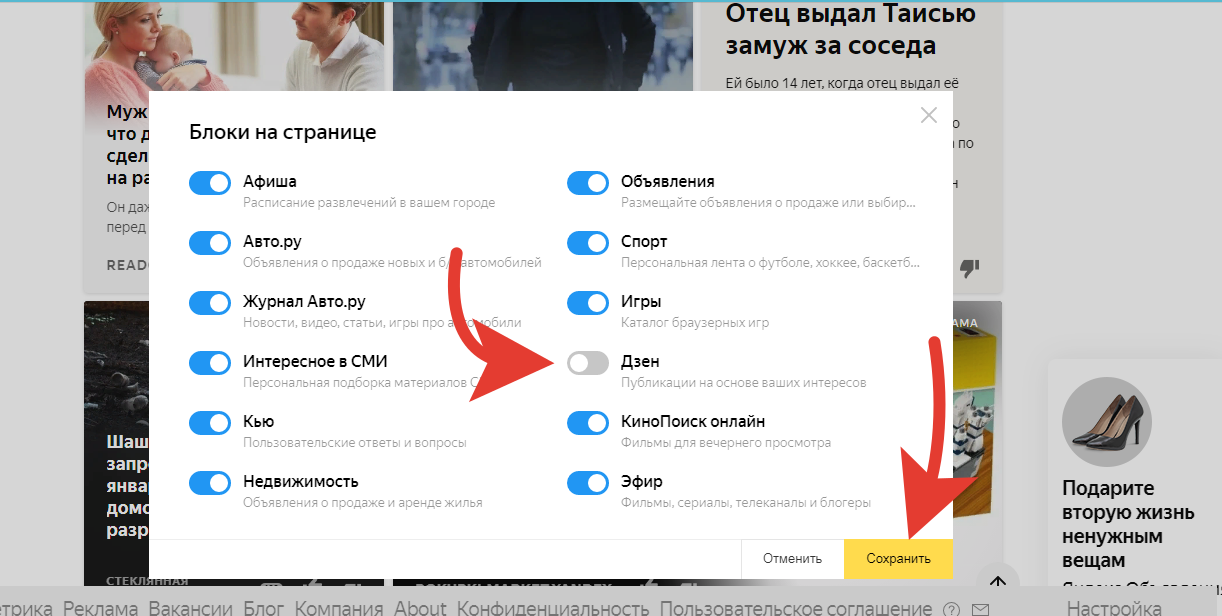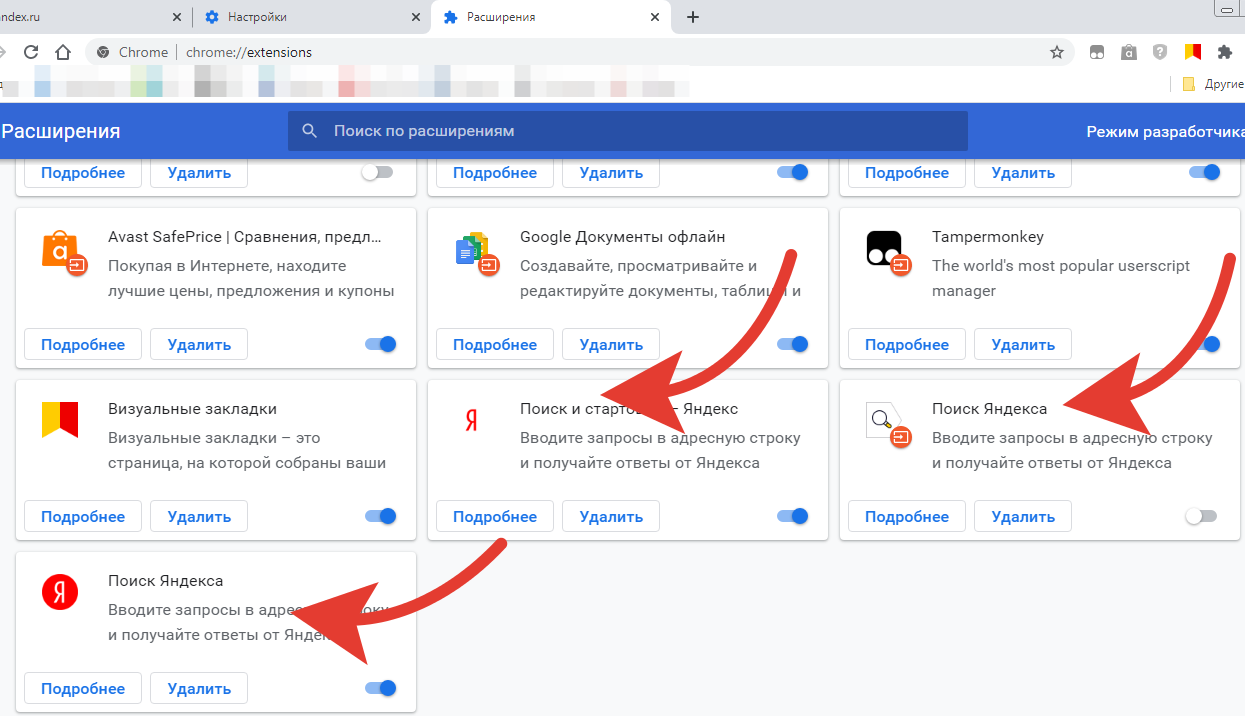Не всем пользователям интернет браузера от Яндекс пришелся по душе сервис Дзен. Многих даже раздражают предложения ознакомиться с новыми публикациями, а кого-то они отвлекают от работы. Если пользователь твердо решил, что сервис ему мешает, мы расскажем, как заблокировать Яндекс Дзен.
Как отключить Яндекс Дзен в браузере или телефоне
Yandex Zen представляет собой умную ленту персональных рекомендаций. Приложение «угадывает» интересы пользователей, анализируя их действия и историю веб-браузера, сортируя ранжированные темы в ленту. Сервис благополучно функционирует на Windows, Android, iOS, потому владельцы айфонов и смартфонов тоже часто озадачиваются проблемой, как его отключить.
Приложение подбирает под интересы каждого новостные и информационные материалы, видео или картинки. Сервис интегрирован в браузер Яндекс, его настройки можно менять под свои предпочтения, указав, какая информация представляет больший интерес. Если какие-то конкретные сайты не нравятся, то их можно полностью заблокировать для ленты рекомендаций. Пользователь изначально может указать любимые темы, ориентируясь на которые Дзен будет выдавать предпочтительные материалы.
Приложение постоянно модернизируется и обновляется. Если поначалу сервис был завален низкопробными статейками, то теперь разработчики стали гораздо строже отбирать допустимый контент, повысив требования к качеству публикаций для авторов. Да и скорость загрузки материала поражает даже при плохом качестве интернет-соединении.
Если намерение заблокировать Яндекс Дзен не покинуло, то для этого нужно быть в курсе некоторых хитростей и нюансов. Хоть сервис изначально активирован в браузере по умолчанию, и расширение добавляется в обозреватели в ходе установочного процесса, пользователи пропускают возможность снять галочку в окошке установщика. Но по желанию Яндекс Дзен можно отключить в любое время.
Почему пользователи отключают Яндекс Дзен
Причин для блокировки неугодного сервиса у пользователей может быть немало:
- Излишняя навязчивость приложения.
- Вкладки в ленте часто отвлекают от работы, забирая массу времени и вынуждая пользователей буквально зависать на прочтении интересующих материалов.
- Иногда нужно передать компьютер другому человеку, поэтому необходим удалить из браузера любую информацию, связанную с личной жизнью, интересами и пр.
- Некоторые используют Дзен в виде приложения на смартфоне, поэтому на компьютере он не нужен, да и в веб-обозревателе телефона сервис тоже бесполезен.
- Иногда люди ограничены в интернет трафике, а просмотр ленты Дзена потребляет большое количество интернет-ресурсов.
- При слабом движке мобильного устройства любое приложение создает дополнительные нагрузки, ухудшая работу телефона, потому браузерные расширения и веб-сервисы лучше отключать.
- Публикации в ленте не всегда удовлетворяют требованиям качественного контента, потому люди не хотят получать подобные материалы и отключают расширение.
При написании статей на каналах Дзена от авторов не требуется употребление каких-то ключевиков, не нужно думать и о продвижении, ведь Яндекс сам анализирует интересы пользователей и показывает им подходящие публикации. Все это негативно отражается на качестве и уникальности материала, что и побуждает людей отключать Яндекс Дзен.
Как отключить Дзен в Яндексе
Существует огромная разница между Yandex Zen на сайте Яндекс и в одноименном веб-браузере. На самом сайте заблокировать ленту рекомендованных публикаций невозможно по вполне понятным причинам, ведь это интернет-сайт, на котором владелец публикует то, что ему угодно.
А вот в расширениях браузера отключить неугодное приложение вполне реально.
Убрать ленту рекомендаций с главной страницы поиска Яндекс легко. Для этого достаточно выполнить простые манипуляции:
- прокрутить страничку с блоками вниз;
- справа внизу появится ссылка «настройки»;
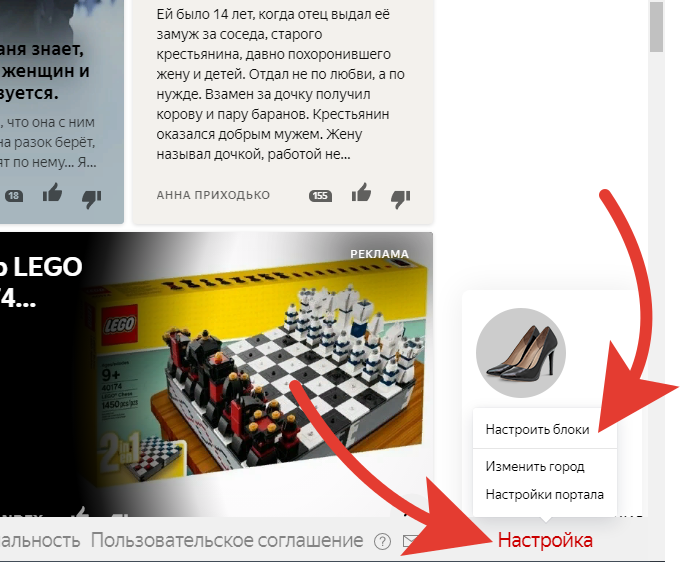
- нажать и выбрать ссылку настройки блоков;
- в открывшемся окошке нужно передвинуть бегунок в неактивное положение и кликнуть на кнопку сохранения.
Здесь можно отключить не только ленту Дзена, но и многие другие сервисы Яндекса, отображаемые на главной странице по умолчанию. Все настройки главной странички Yandex-поисковика сохраняются в куках. Если их почистить или удалить, то все настройки браузерной системы слетают, возвращаясь к стандартным. Для удаления ленты Дзен-рекомендаций нужно снова повторить вышеописанные манипуляции по настройке главной странички веб-обозревателя.
Как отключить Яндекс Дзен в браузере
Когда требуется заблокировать приложение, надо открыть настройки в используемом браузере и отыскать категорию, содержащую персональные рекомендации ленты. Там убрать «птичку» с неугодного пункта. В результате таких действий в ленте перестанут появляться рекомендации ZEN.
Когда надо совсем убрать расширение с компьютера, то придется удалить все приложения и расширения Yandex, а потом почистить реестр. Отключить и полностью стереть сервис можно, выйдя из аккаунта Яндекс, а с ноутбука его удаляют, просто отключив вкладку.
Как убрать Дзен из Яндекс Браузера
Есть несколько нюансов по отключению приложения в веб-браузере Yandex. Кстати, в этом обозревателе убрать сервис гораздо проще, чем в остальных браузерах. Что надо сделать:
- Открыть обозреватель и перейти в меню, нажав на три черты в верхнем углу справа.
- Выбрать в выпавшем списке ссылку на вкладку настроек, где выбрать подпункт «новая вкладка».
- Найти среди позиций подпункта строку с упоминанием площадки Дзен и снять галочку в квадрате напротив.
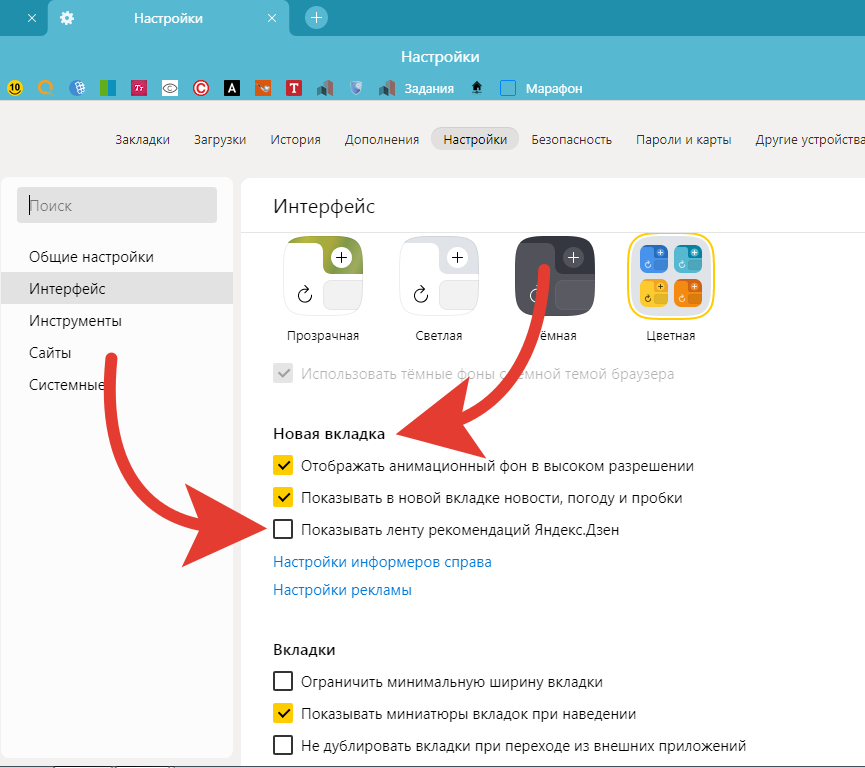
- Чтобы изменения вступили в силу, браузер необходимо перезапустить.
Перед выполнением вышеописанного алгоритма действий рекомендуется выйти из яндекс аккаунта.
Как удалить Яндекс Дзен из Google Chrome
Прекратить доступ Дзена к обозревателю Гугл Хром можно аналогичными действиями, что и в Yandex. Хотя здесь имеются свои нюансы. В Хроме тоже изначально задуманы сервисы Яндекса, которые при установке браузера инсталлируются пользователям для более расширенной работы с поисковиками. Иногда установка осуществляется автоматически, а сам владелец о ней даже не знает. В качестве дополнительного сервиса автоматически подключается и Zen.
Отключение Дзена в Google Chrome осуществляется через настройки.
- Открыть веб-обозреватель и зайти в настройки, кликнув по надписи.
- В открывшейся панели нужно прокрутить позиции вниз, пока не появится пункт «дополнительных параметров».
- В нем находим строку с Дзеном и снимаем «птичку» напротив.

- Теперь необходимо удалить расширения и сменить домашнюю страницу.
- В настройках находим подпункт расширения и удаляем все, что связано с расширениями Яндекса.
Если удалить расширение «визуальные закладки», то они полностью исчезнут. Потому в случае их нужности следует просто отключить Дзен, выполняя действия только первых трех пунктов. Тогда закладки сохранятся, а Дзен больше не побеспокоит.
Теперь надо заменить стартовую страницу, когда будут открываться новые вкладки. Для этого надо:
- Зайти в настройки.
- В меню слева выбрать запуск Chrome.
- Поставить «птичку» в окошке напротив заданных страниц и нажать на добавление.
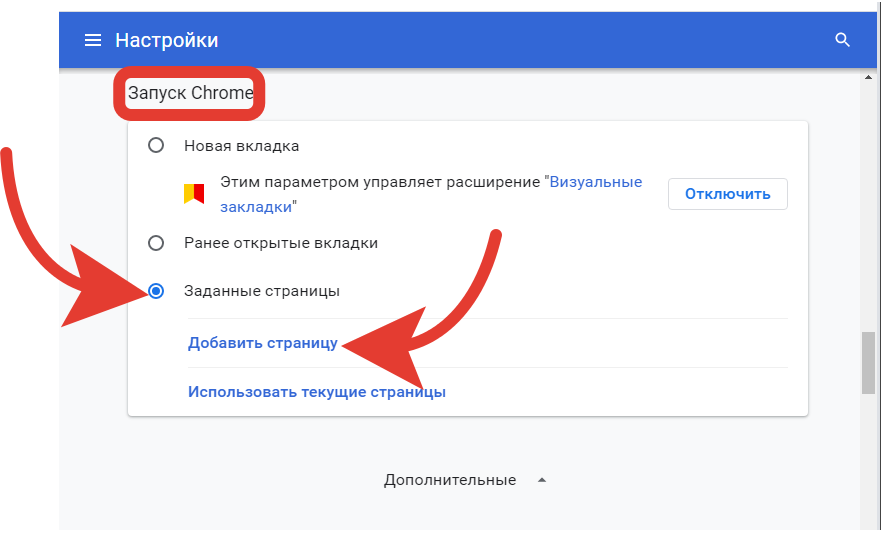
- Удалить все поисковике системы, оставив лишь Гугл или какую-то иную предпочтительную поисковую систему.
- Во вкладке поиска нужно выбрать Google и кликнуть на настройки.
- Удалить в настройках все ссылки, оставив только Гугл и подтвердить действия кликом кнопки «готово».
- Осталось только удалить Yandex-кнопку на панели через встроенный сервис удаления программ и перезапустить веб-обозреватель.
Теперь при запуске Google Chrome можно наслаждаться использованием интернета без надоедливой ленты Дзен публикаций.
Как убрать Дзен на Андроид
Избавиться от Yandex Zen можно и на андроид платформах. В сравнении с компьютерами смартфон избавить от ленты рекомендаций гораздо проще. Просто заходим в браузерные настройки и убираем галки со всех пунктов, содержащих упоминание о Дзен.
У многих мобильных устройств уже предполагается Яндекс оболочка или Яндекс Лончер с встроенным Дзеном. В этом случае многим самостоятельно достаточно сложно разобраться с процессом отключения. Но убрать ленту рекомендаций можно.
Убираем Дзен из Яндекс Браузера для смартфона
Избавиться от Яндекс Дзена в браузере смартфона несложно. Для этого нужно:
- Зайти в браузер на смартфоне и на открывшейся странице нажать на три точки, чтобы вызвать выпадающее меню.
- Выбрать среди вариантов настройки.
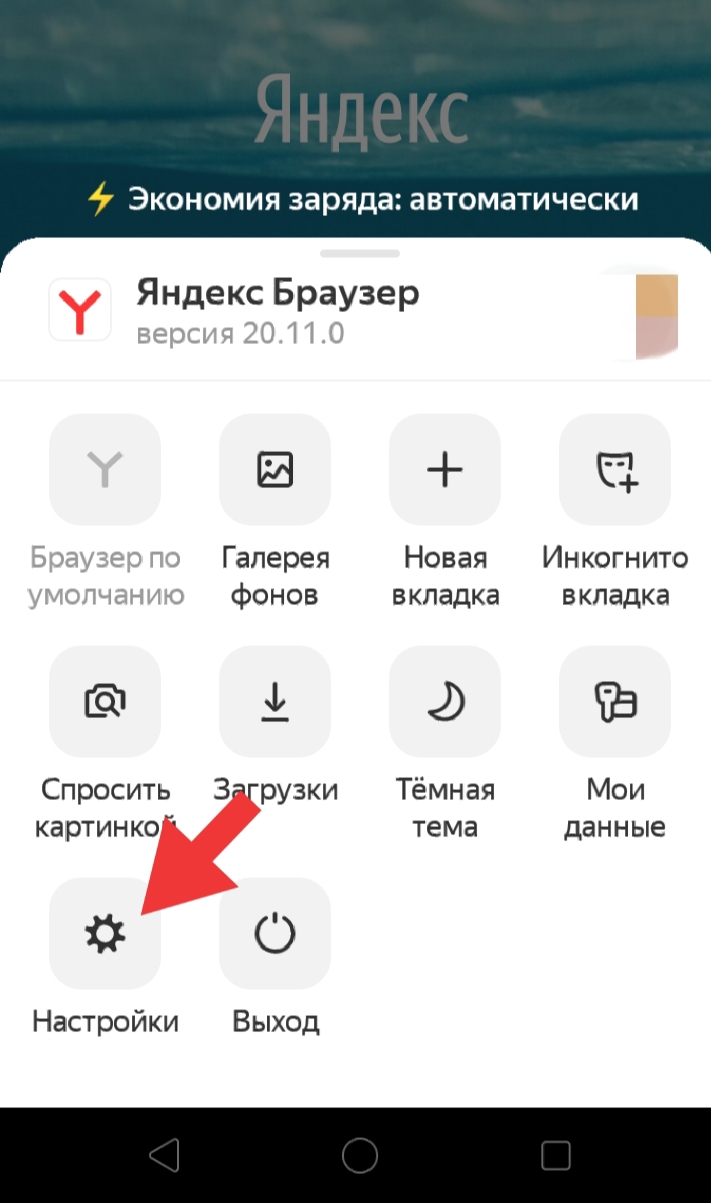
- В открывшемся окне нужно убрать галочки со всех пунктов, связанных с Яндекс Дзен.
Теперь при использовании мобильного браузера не придется отвлекаться и тратить время на ленту рекомендация Zen. Если же возникнет желание вернуть приложение, то нужно проделать обратные действия.
Подобные действия подойдут только для отключения, а не удаления ленты рекомендаций в браузерном обозревателе. Если же необходимо совсем убрать ленту в Яндексе, то придется удалить приложение с мобильного устройства полностью, после чего перезагрузить смартфон.
Отключаем Дзен в системе Яндекс.Лончер на примере FLY
Отключить Дзен-ленту на андроиде несложно. Но гораздо сложнее избавиться от сервиса, если на мобильном устройстве используется Яндекс.Лончер. Интуитивно сложно разобраться, где располагаются настройки Zen в системе. Как разобраться с этим вопросом, рассмотрим на примере Fly.
- Для настройки Лончера нужно нажать и удерживать любой участок на странице рабочего стола.
- В выпавшем меню необходимо перейти в подраздел «домашнего экрана» и кликнуть по пункту «рабочих столов».
- Теперь надо листать влево до появления Yandex Zen, смахнуть иконку вверх, пока не откроется предложение скрыть приложение.
После подобных манипуляций Дзен перестанет отображаться на мобильном устройстве. Хоть версии Лончера постоянно обновляются, меняется интерфейс, на алгоритме отключения Яндекс Дзена эти обновления никак не отражаются.
Если пользователь познакомился с Дзеном совсем недавно, то не стоит сразу ставить крест на приложении, ведь оно вполне может оказаться полезным. Модераторы постоянно отслеживают неуникальный и некачественный контент, нещадно блокируя каналы за нарушение правил площадки. Но если сервис бесполезен и только отнимает время, которого сегодня многим не хватает, то лучше воспользоваться инструкциями по его блокировке. После отключения Яндекс Дзена в браузере и очистки панели задач стоит заодно почистить и реестр. Это уж точно перекроет доступ приложения к интернет-обозревателю.